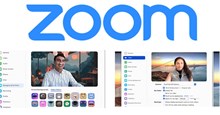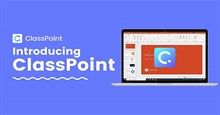Cách dùng ClassPoint kết hợp với Zoom để giảng dạy trực tuyến
Giáo viên trên toàn cầu đang thích ứng với việc giảng dạy trực tuyến. Việc dạy học trực tuyến có thể hoàn toàn khác so với trong lớp học, nơi mọi người có thể nhìn thấy và tương tác với học sinh của mình. Đó là lý do tại sao biết cách dùng Classpoint có thể thêm tính tương tác này vào các lớp học trực tuyến. Mọi người có thể tham khảo Hướng dẫn sử dụng ClassPoint cơ bản dành cho giáo viên để nắm rõ các thao tác khi dùng ứng dụng này.
Trong nền tảng Zoom, người dùng chỉ cần chia sẻ PowerPoint của mình và sử dụng các tính năng nâng cao mà ClassPoint cung cấp bằng cách thực hiện theo các hướng dẫn dưới đây.
Chú thích trên màn hình
Cách cơ bản nhất để sử dụng ClassPoint là chỉ cần sử dụng con trỏ laser. Với tia laser, giáo viên dễ dàng chỉ ra thông tin trên các trang trình bày để học sinh cùng theo dõi.
Để làm nổi bật nội dung hơn nữa, người dùng có thể sử dụng các công cụ bút để vẽ trên các trang trình bày của mình. Chú thích trên màn hình rất tiện lợi vì giáo viên có thể ghi chú, điền vào chỗ trống hoặc giải thích kỹ càng bài giảng. Học sinh dễ theo dõi trong thời gian thực với những thay đổi này.

Khi hoàn tất các chú thích, chúng sẽ được lưu trên các slide trong PowerPoint. Như vậy khi thuyết trình xong sẽ có một bản ghi nội dung rất chính xác. Hầu hết các nền tảng học online đều tích hợp sẵn tính năng chú thích nhưng chúng sẽ không được lưu và nhúng vào bản trình bày giống như trong PowerPoint.
Bảng trắng kỹ thuật số

Thường giáo viên sẽ sử dụng bảng rất nhiều khi dạy học tại lớp truyền thống. Nhưng học online thì điều này không khả thi. ClassPoint sẽ giải quyết vấn đề này với bảng trắng kỹ thuật số được tích hợp sẵn.
Không có giới hạn về số lượng trang bảng trắng có thể có trong bản trình bày và chúng sẽ được tự động chèn dưới dạng trang chiếu mới. Mọi người không phải mất thời gian để xóa bảng, lo lắng về việc bút không hoạt động hoặc tìm cách lưu ghi chú của mình khi bạn sử dụng bảng trắng kỹ thuật số của ClassPoints.
Tương tác bằng trắc nghiệm
Các công cụ phía trên có thể được sử dụng để hỗ trợ bản trình bày PowerPoint trực tuyến. Ngoài hai tính năng đó, giáo viên cũng có thể sử dụng ClassPoint để tăng cường sự tham gia của học sinh bằng việc yêu cầu họ phản hồi trực tiếp. Bằng cách thêm các nút câu hỏi vào các trang trình bày trong PowerPoint, giờ đây mọi ngươi sẽ nhận được câu trả lời ngay lập tức từ học sinh trong khi giảng bài.
ClassPoint cho phép các câu hỏi nhiều lựa chọn (Multiple Choice), trả lời ngắn gọn (Short Answer) và tải lên hình ảnh (Image Upload). Trên thanh công cụ ClassPoint, mọi người chỉ cần bấm vào loại câu hỏi muốn thêm và một nút sẽ xuất hiện trên trang chiếu.

Học sinh tham gia lớp học sau khi đã nhập mã lớp và tên, họ có thể xem trình chiếu, lưu các trang trình bày thấy quan trọng và trả lời các câu hỏi. Trong khi trình chiếu, chỉ cần nhấp vào nút khi đã sẵn sàng để bắt đầu nhận câu trả lời. Học sinh sẽ thấy các tùy chọn trên màn hình của mình và có thể gửi câu trả lời.
Để tiếp tục thu hút học sinh, giáo viên có thể thực hiện thêm một bước nữa. Khi đã ngừng gửi câu hỏi, người dùng có thể nhấp vào một thanh để tìm xem sinh viên nào đã gửi câu trả lời đó. Học sinh có thể giải thích câu trả lời của mình thông qua cuộc trò chuyện trên nền tảng học online đang dùng.

Tải xuống ClassPoint
ClassPoint mong muốn cung cấp một công cụ giúp giáo viên đến gần hơn với sinh viên của mình và cảm giác tương tự như đang dạy học trực tiếp. Ngoài việc sử dụng Zoom, Google Meet, Teams hoặc bất kỳ nền tảng nào khác cho việc học trực tuyến để nhìn thấy học sinh của mình, việc thêm trong ClassPoint sẽ giúp lớp học tiến gần hơn một bước đến việc nhân rộng trải nghiệm trực tiếp. Có nhiều công cụ khác trong ClassPoint có thể sử dụng trong quá trình giảng dạy trực tuyến, chẳng hạn như thăm dò nhanh, chọn tên và chia sẻ trang trình bày. Để tải xuống phần mềm này, hãy tham khảo Hướng dẫn tải xuống và cài đặt ClassPoint trên PC.
Hướng dẫn
-

Hướng dẫn các cách thêm filter khi sử dụng Zoom trên PC và điện thoại
-

Hướng dẫn tải xuống và cài đặt ClassPoint trên PC
-

TOP công cụ hỗ trợ giáo viên giảng dạy khoa học và hiệu quả hơn
-

Hướng dẫn sử dụng ClassPoint online
-

Hướng dẫn sử dụng ClassPoint trong PowerPoint
-

Cách sử dụng ClassPoint kết hợp với Google Meet để học online
-

Kuma Sushi Bar: Những mẹo quản lý nhà hàng hiệu quả
-

Hướng dẫn cách đặt mã khóa Telegram
-

Cách dùng nhạc trên Zing Mp3 làm nhạc chuông Zalo
-

Tổng hợp cheat code Dude Theft Wars và cách dùng
-

Những mẹo chiến đấu trong Street Fighter Duel dành cho tân thủ
-

Harry Potter: Magic Awakened - Hướng dẫn chọn Nhà phù hợp